Стоит упомянуть несколько картографических сервисов, каждый из которых имеет свои особенности и предназначен для разных целей и потребностей. У нас есть Waze, который отлично подходит для навигации по городскому трафику, Apple Maps или Here We Go. Тем не менее, большинство людей используют Google Maps. Карты предустановлены на миллионах устройств Android, у Google есть все данные в мире, и они делают все, что можно ожидать от такого приложения. И да, вы также можете сохранять булавки и местоположения на Картах Google. Мы постарались объяснить все тонкости ниже.
Оглавление:
- Как сохранить булавку Google Maps на Android или iPhone
- Сохраните пин-код на своем ПК
- Поделитесь сохраненным местоположением с другими
- Удалить сохраненные булавки и местоположения на Картах Google
Как поставить булавку и сохранить это место на Картах Google?
Процедура сохранения булавок на Google Картах такая же, как и для выбранных местоположений. Выбрав его, вы увидите возможность сохранить булавку и поместить ее в один из доступных списков.
По умолчанию Карты Google предлагают планы поездок, избранное, места, которые вы хотите посетить, и отмеченные места, но вы также можете создавать личные списки. После сохранения вы можете получить доступ к местоположению булавки и удалить его, но это, как ни странно, более сложная задача, чем можно было бы ожидать. Все, что нужно знать об этом, ниже.
1. Как сохранить булавку Google Maps на Android или iPhone
Как мы уже говорили, это довольно интуитивная задача. После того, как вы установите булавку, вы увидите несколько вариантов в меню, и тот, который мы ищем, — «Сохранить».
Вот как сохранить булавку в Картах Google на телефоне:
- Откройте Карты Google при подключении к Wi-Fi или мобильному интернету. Вам не нужно включать службы определения местоположения (GPS) для сохранения контактов.
- Нажмите и удерживайте определенную точку на карте , чтобы создать булавку . Вы увидите красную булавку, и снизу появится меню.
- Коснитесь Сохранить .
- Выберите один или несколько доступных списков или создайте новый .
- Нажмите « Готово» вверху.
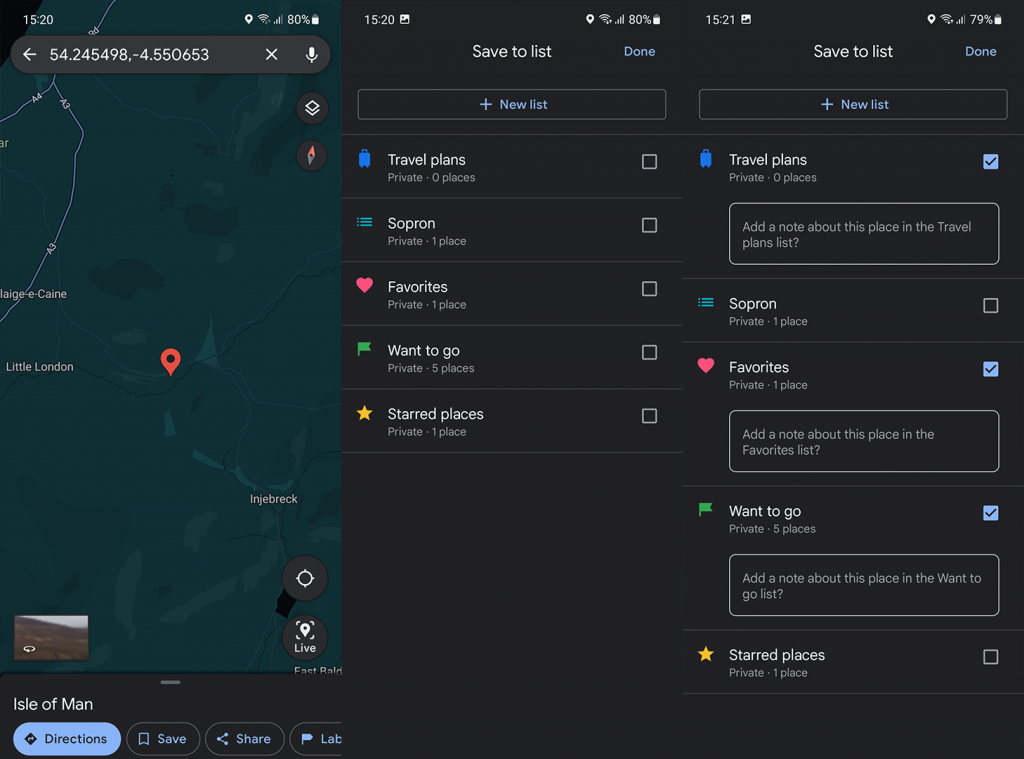
Вы сможете увидеть все свои сохраненные места и булавки на вкладке « Сохраненные ».
2. Сохраните пин-код Google Maps на своем ПК.
Процесс на настольных ПК с веб-картами Google почти такой же. С небольшими, но заметными отличиями.
Вот как создать и сохранить булавку Google Maps на вашем ПК:
- Откройте Карты Google в Интернете здесь . Убедитесь, что вы вошли в свою учетную запись Google . Если нет, авторизуйтесь.
- Перемещайтесь по карте , пока не найдете место, где хотите разместить булавку . Вы можете заранее найти приблизительное местоположение в строке поиска, чтобы сузить поиск.
- Теперь щелкните место, где вы хотите разместить булавку . Если одиночный щелчок левой кнопкой мыши не работает, нажмите и удерживайте, пока не появится булавка. Вы должны увидеть всплывающее окно внизу.
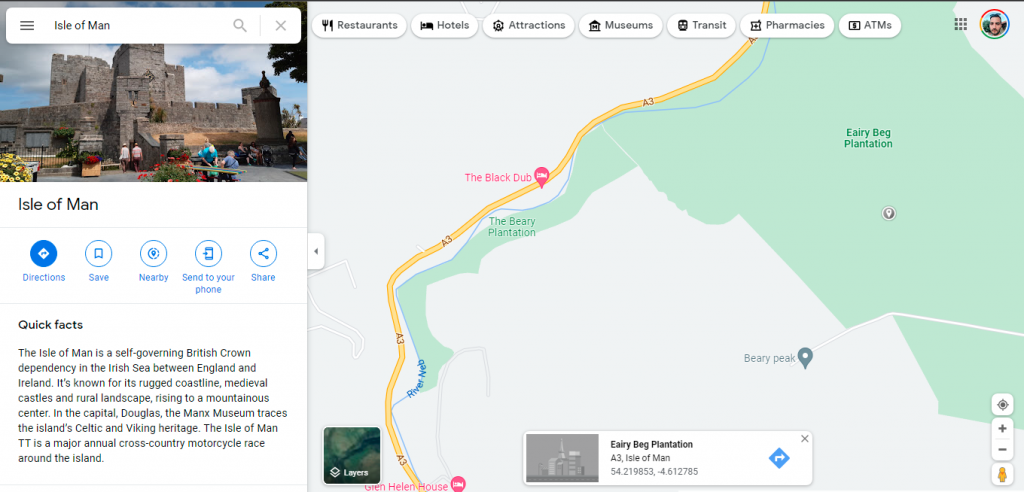
- Щелкните всплывающее окно , чтобы просмотреть сведения о расположении на левой панели .
- Нажмите Сохранить и выберите список или списки. Или вы можете создать новый — это ваш выбор.
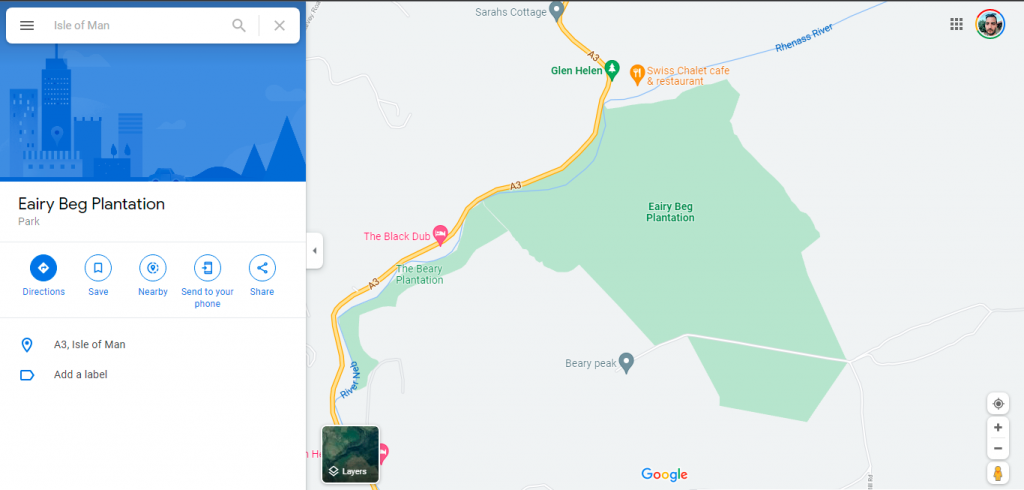
3. Поделитесь сохраненным местоположением с другими
Вы можете поделиться булавкой так же, как вы можете сохранить ее. Когда появится всплывающее окно, просто выберите «Поделиться», и, в зависимости от вашего устройства, у вас будет несколько вариантов поделиться местоположением булавки. Самый простой способ — скопировать ссылку и вставить куда угодно.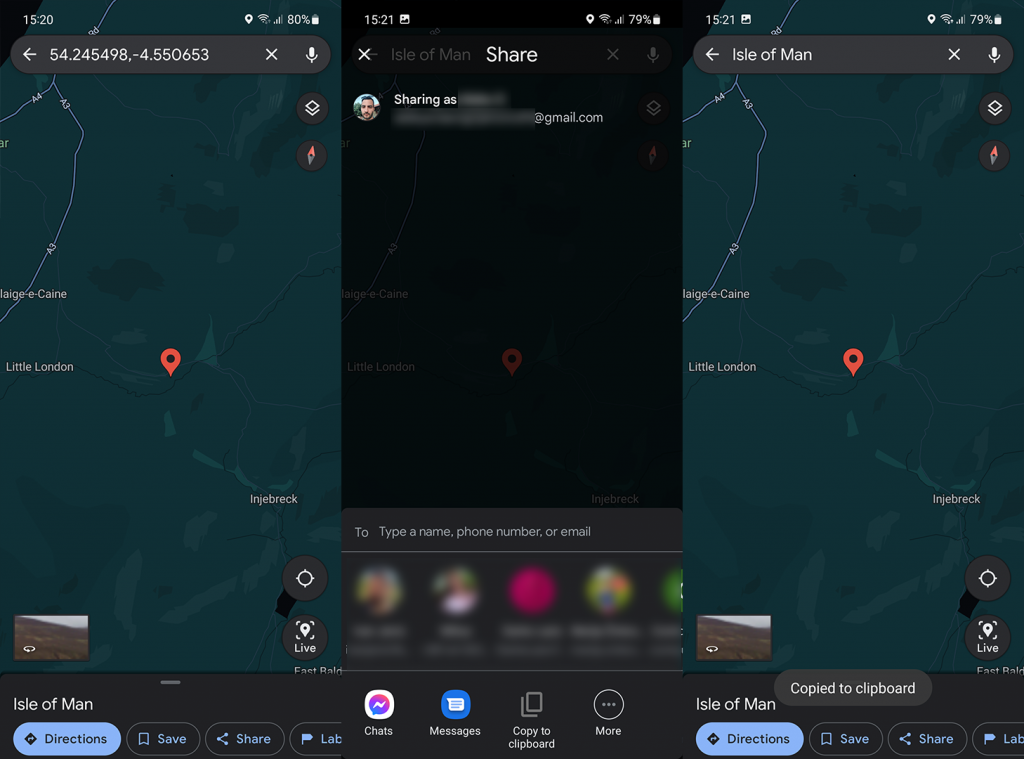
Вы также можете пометить булавки на случай, если это что-то поблизости, и упростить навигацию к указанному местоположению. Как и в случае с «Поделиться» или «Сохранить», нажмите «Метка» и создайте метку для булавки/местоположения. По умолчанию это «Дом» и «Работа», но вы можете создать столько пользовательских меток, сколько захотите.
4. Удалите сохраненные булавки и местоположения на Картах Google.
Наконец, если у вас есть устаревшие контакты с местами, которые больше не представляют интереса, вы можете удалить их. Но для этого требуется некоторая работа, потому что без видимой причины разработчики Google Maps решили сделать это более сложной задачей, чем должно быть.
Вот как удалить сохраненные булавки и местоположения на Картах Google на вашем телефоне:
- Откройте Карты Google .
- Нажмите на вкладку «Сохраненные» .
- Выберите список , содержащий булавку или местоположение , которое вы хотите удалить .
- Коснитесь « Изменить» .
- Нажмите на X рядом с булавкой , которую вы хотите удалить.
- После удаления булавки не забудьте нажать « Сохранить » в правом верхнем углу.
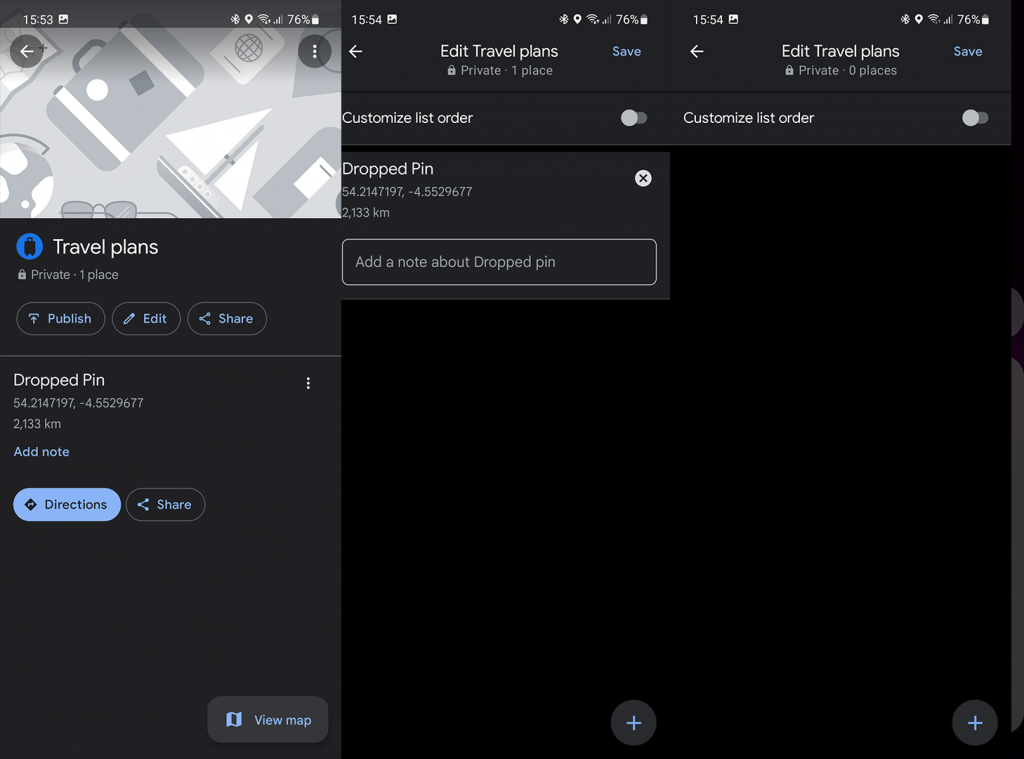
Вот и все. Спасибо, что прочитали, надеюсь, познавательную статью о булавках Google Maps. Вы часто используете эту функцию в своих поездках или в местной навигации? Расскажите нам в разделе комментариев ниже. Мы с нетерпением ждем ответа от вас.

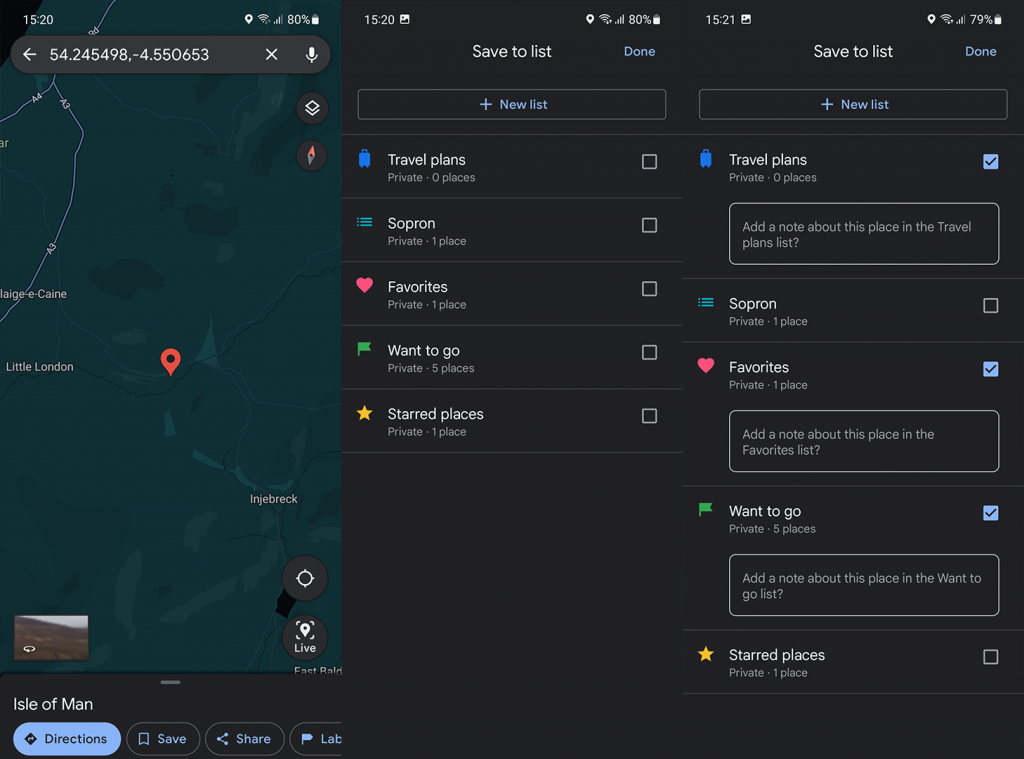
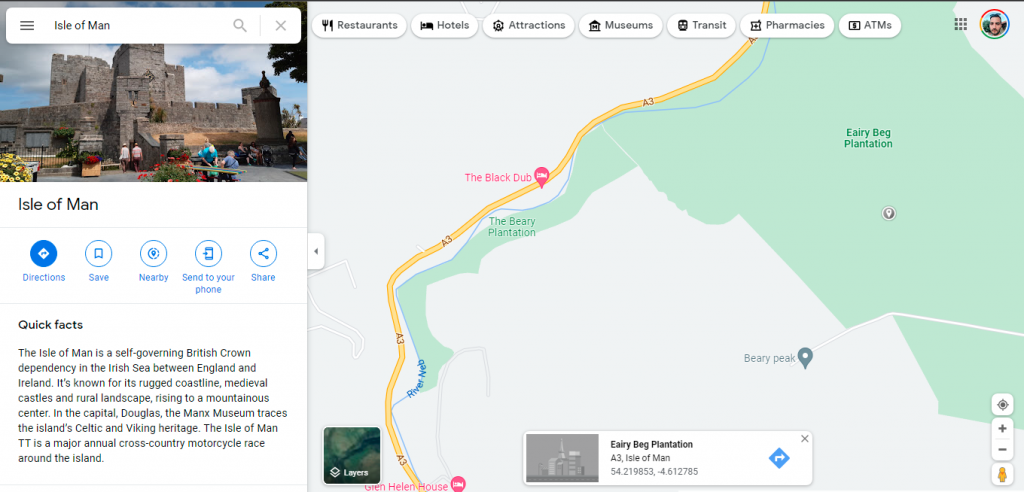
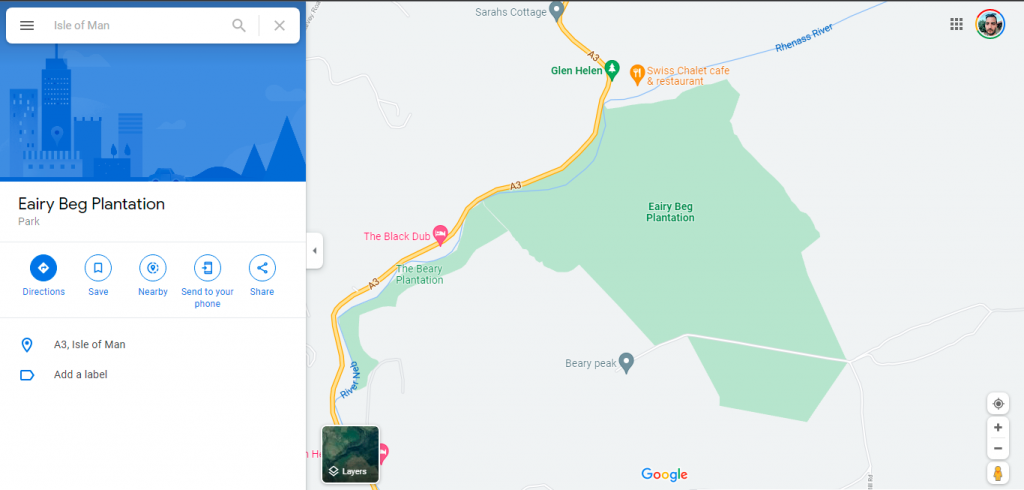
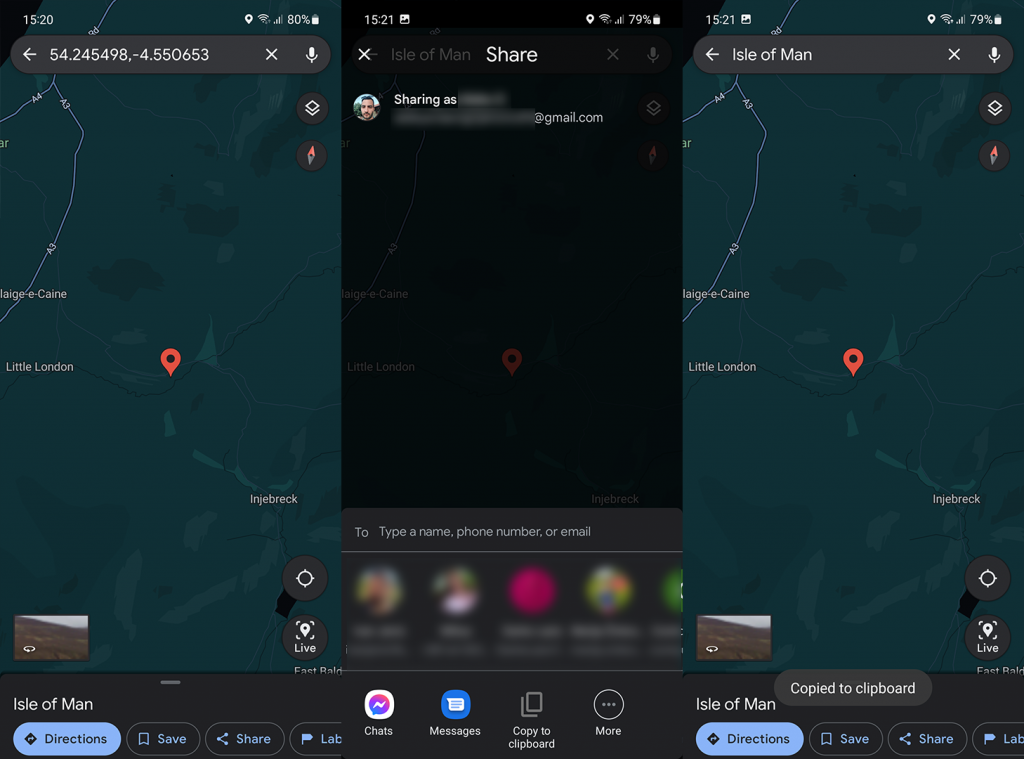
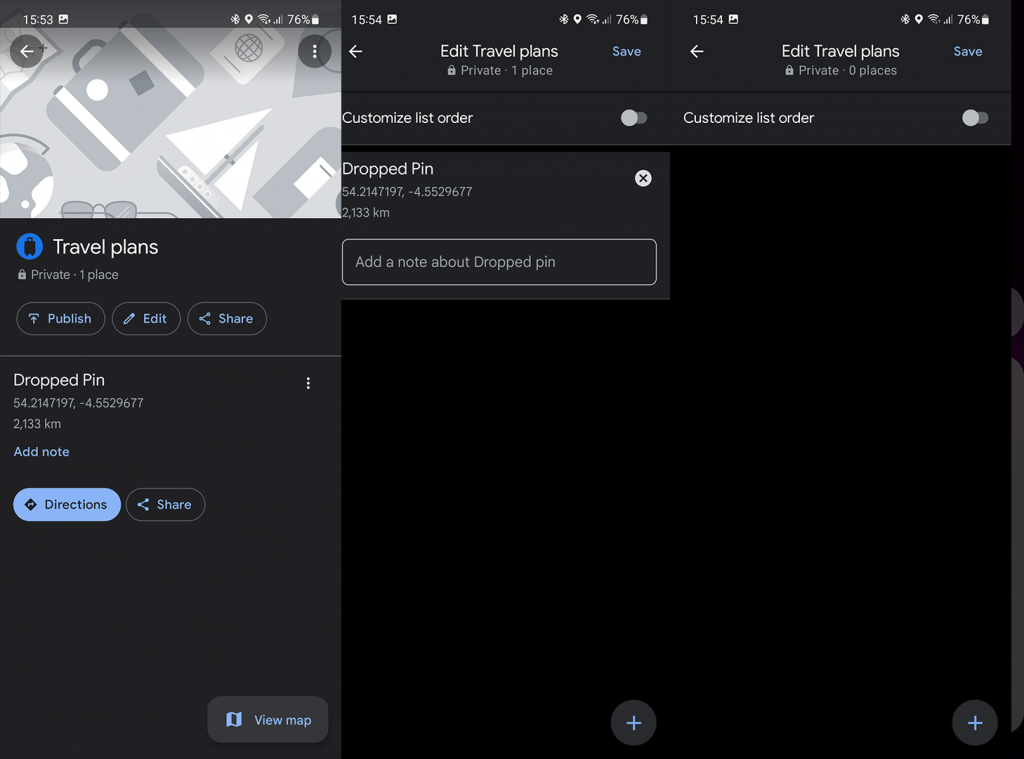

![Как решить проблему «Sims 4 Сим не спит»? [ПРОВЕРЕННЫЕ СПОСОБЫ] Как решить проблему «Sims 4 Сим не спит»? [ПРОВЕРЕННЫЕ СПОСОБЫ]](https://luckytemplates.com/resources1/images2/image-6501-0408151119374.png)


![Исправить Dungeon Siege 2 без указателя мыши [ПРОВЕРЕННЫЕ СПОСОБЫ] Исправить Dungeon Siege 2 без указателя мыши [ПРОВЕРЕННЫЕ СПОСОБЫ]](https://luckytemplates.com/resources1/images2/image-5004-0408151143369.png)

![Ваш компьютер или сеть могут отправлять автоматические запросы [ИСПРАВЛЕНО] Ваш компьютер или сеть могут отправлять автоматические запросы [ИСПРАВЛЕНО]](https://luckytemplates.com/resources1/images2/image-1491-0408150724646.png)
